كيف تتصل بالإنترنت باستخدام Apple Watch؟. 
عندما تضغط على التاج الرقمي في Apple Watch ، فلن تجد تطبيق Safari في قائمة تطبيقات watchOS. قد يجعلك تعتقد أنه لا توجد طريقة لتصفح الإنترنت على الساعة. ولكن على العكس من ذلك ، يوجد بالفعل متصفح قد تحتاجه في وقت ما ، ويمكنك تنزيل تطبيق مستقل لتصفح الإنترنت على Apple Watch ، وباستخدام الدليل أدناه ، يمكنك فتح صفحات الويب على Apple Watch في متصفح Safari سري مدمج بالفعل في نظام watchOS ، قد تحتاج إلى استخدام الإنترنت على Apple Watch في وقت ما.
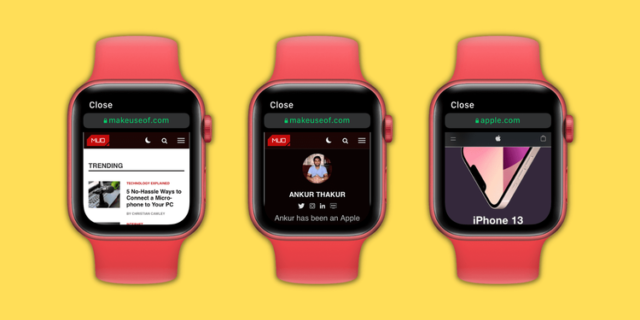
كيفية تصفح الإنترنت باستخدام Safari على Apple Watch
على الرغم من عدم وجود متصفح مرئي على Apple Watch ، إذا تلقيت رابطًا في الرسائل أو البريد ، فيمكنك النقر عليه لفتحه وعرضه على متصفح Safari من إصدار watchOS. إليك كيفية فتح صفحة معينة:
استخدم iPhone أو Apple Watch لإرسال الرابط المطلوب إلى نفسك أو إلى أحد أفراد أسرتك عبر رسالة أو بريد إلكتروني.
افتح تطبيق الرسائل أو البريد على Apple Watch.
في تطبيق الرسائل أو البريد ، انتقل إلى المحادثة أو البريد الإلكتروني الذي تم إرساله للتو.
انقر على الرابط ، وسيتم فتحه في متصفح سفاري السري.
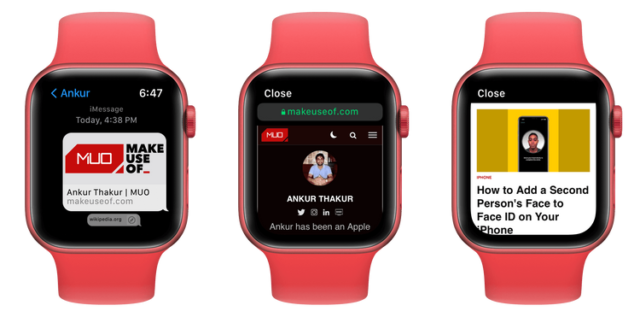
ملاحظة
لإرسال رابط إلى نفسك ، افتح تطبيق الرسائل على iPhone ، واضغط على زر الإنشاء ، وفي قسم المستلمين ، اكتب رقم الهاتف أو البريد الإلكتروني ، ثم اكتب أو الصق الرابط المطلوب واضغط على إرسال.
يمكنك أيضًا كتابة عنوان الموقع مباشرةً في محادثة الرسائل باستخدام لوحة المفاتيح الكاملة على Apple Watch 7 ، وفي الطرز الأخرى ، استخدم الإملاء وقل شيئًا مثل “iphoneislam.com”.
يرجى ملاحظة أنه إذا كنت تستخدم وظيفة Scribble لإدخال عنوان موقع ويب ، فغالبًا ما يتم تسجيل “o” لـ “com” على أنها “0” (صفر). لذلك ، استخدم ساعة iPhone أو الإملاء أو لوحة المفاتيح لإرسال الرابط.
نقاط مهمة لتصفح الإنترنت على Apple Watch
تجربة التصفح على Apple Watch ليست غنية بالميزات مثل iPhone ، ويجب أن تضع هذه الأشياء في الاعتبار لتحقيق أقصى استفادة منها:
التمرير: استخدم إصبعًا واحدًا أو قم بتدوير Digital Crown للتمرير لأعلى أو لأسفل على صفحة ويب. على غرار iPhone ، عادةً ما يأخذك النقر فوق الجزء العلوي من الشاشة في Apple Watch إلى أعلى الصفحة الحالية ، لكن القيام بالشيء نفسه مع فتح صفحة ويب لا يفعل شيئًا.
فتح صفحات جديدة: يمكنك النقر فوق الروابط المتداخلة على صفحة الويب لمتابعة زيارة الروابط الجديدة.
استخدم حقل البحث على الصفحة: إذا كانت صفحة الويب تحتوي على مربع بحث ، فيمكنك النقر فوقه والكتابة أو الإملاء كالمعتاد.
أدخل عنوانًا جديدًا يدويًا: لا يمكنك النقر فوق شريط العناوين لإدخال عنوان جديد ، يجب عليك فقط استخدام الروابط الموجودة على الصفحة نفسها.
التنقل بين صفحات الويب: للرجوع للخلف أو للأمام ، اسحب لليسار أو لليمين من حافة شاشة الساعة.
تكبير صفحة الويب: لا يمكنك استخدام إصبعين للتكبير أو التصغير على الصفحة كما هو الحال على iPhone. ولكن يمكنك النقر نقرًا مزدوجًا للتكبير والتصغير ، وبمجرد تكبير صفحة الويب ، اسحبها بإصبع واحد لتحريكها.
خذ المخاطر. لا شيء يمكن أن يحل محل التجربة: انقر فوق شريط العنوان في الجزء العلوي وانقر فوق إعادة تحميل الصفحة ، وتعرض هذه الشاشة أيضًا خيار الانتقال إلى الصفحة السابقة.
تغيير العرض: انقر فوق شريط العناوين في الجزء العلوي واختر Reader View أو Web View ، فليست كل المواقع تقدم هذه الخيارات.
تعدد المهام: يمكنك النقر فوق التاج الرقمي لاستخدام تطبيقات أخرى ، وستظل صفحة الويب مفتوحة ما لم تغلق تطبيق الرسائل على الساعة أو البريد.
الصور: قد لا يعرض مستعرض الويب الخاص بـ Apple Watch بعض الصور أو قد يستغرق وقتًا طويلاً للتحميل. أيضًا ، قد لا يؤدي النقر فوق الصورة إلى فتحها في وضع ملء الشاشة.
خطوط: أيضًا ، قد لا يتم عرض العديد من أنواع الخطوط المخصصة ، سيتم استخدام الخطوط القياسية فقط ، لذلك قد يبدو موقع الويب المألوف مختلفًا على Apple Watch عن iPhone أو Mac.
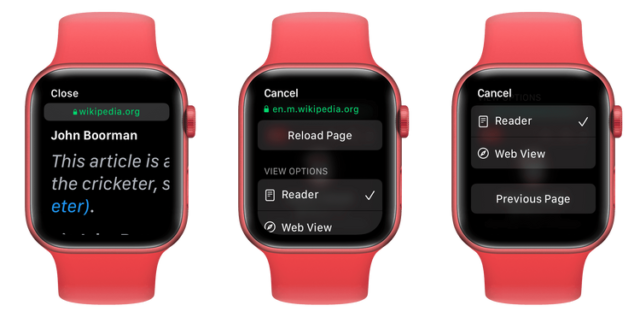
كيفية مسح سجل الويب على Apple Watch
تحتاج Apple Watch إلى جهاز iPhone مصاحب لمزامنة أشياء مثل لقطات شاشة المشاهدة أو المذكرات الصوتية التي تلتقطها. لكن سجل تصفح Apple Watch لا يتزامن أو يدمج مع محفوظات Safari لجهاز iPhone المقترن.
فيما يلي كيفية حذف ملفات تعريف الارتباط والمعرفات وبيانات تصفح Apple Watch الأخرى من Apple Watch نفسها:
افتح الإعدادات على Apple Watch.
انقر فوق عام.
قم بالتمرير لأسفل وانقر فوق بيانات الموقع.
انقر فوق Clear Website Data وقم بالتأكيد بالنقر فوق Clear Data.
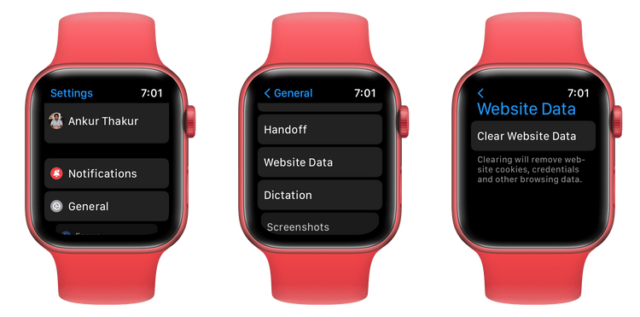
لماذا لا تحتوي Apple Watch على متصفح ويب قياسي؟
لا تعرض Apple رمز Safari على Apple Watch. الأسباب الرئيسية لذلك هي الشاشة الصغيرة وبطاريتها.
مقارنةً بالهاتف الذكي الأصغر حجمًا ، لا يزال لدى Watch 7 الأكبر حجمًا شاشة صغيرة. لهذا السبب ، من غير المناسب كتابة عنوان الموقع وعرض صفحات الويب فيه. بالإضافة إلى ذلك ، نظرًا لقيود watchOS الأخرى ، لا يمكن ملء النماذج وتحميل الملفات والتفاعلات الأخرى عبر الإنترنت من مستعرض watchOS.
تحتوي Apple Watch أيضًا على بطارية صغيرة تكفي بالكاد ليوم كامل مع الاستخدام المكثف للتطبيقات والميزات الحالية ، وإذا تمت إضافة متصفح ويب قياسي ، فإن عرض مواقع الويب الغنية بالميزات سيؤدي إلى استنزاف البطارية بشكل أسرع. وإذا حاولت watchOS تقليل المحتوى الثري لصفحة الويب التي تستنزف طاقة البطارية ، فستوفر تجربة سيئة للمستخدمين.
متصفحات Apple Watch بخلاف Safari
لا يملك المطورون الكثير من الاهتمام أو الحافز لإنشاء متصفح لشاشة الساعة الصغيرة ، ومع ذلك ، إذا كنت بحاجة إلى متصفح ويب على Apple Watch ، فيمكنك استخدام Parrity Browser وهو متصفح مجاني لـ Apple Watch يمكنك تجربته .
هل ستضيف Apple متصفح Safari كامل في المستقبل؟
من الصعب قول الإجابة ، على الأقل في الوقت الحالي ، لأن Apple لا تسمح لك حتى بالاستماع إلى الموسيقى على مكبرات الصوت الداخلية للساعة. تحتاج إلى توصيلها بـ AirPods أو سماعات رأس Bluetooth أخرى لتشغيل الموسيقى المضافة إلى Apple Watch. كل هذا لإطالة عمر البطارية والاستمرار في العمل طوال اليوم. لذا فإن فرص إضافة متصفح ويب كامل حيث يمكن للأشخاص الوصول إلى مواقع مثل YouTube تبدو غير مرجحة للغاية.
ولكن إذا وصلت تقنية البطارية إلى نقطة قوة حيث يمكنها تحمل تكاليفها في شكلها الصغير ، فيمكننا الحصول على تطبيق Safari كامل على Apple Watch.
هل سبق لك استخدام متصفح أو فتح رابط على Apple Watch؟ قل لنا في التعليقات.
مصدر:
استعمال
مقالات ذات صلة
هل كان المقال مفيداً؟شاركه مع أصدقائك ولا تنسى لايك والتعليق

اترك تعليقاً